Da PNG a EPS: converte immagini PNG in immagini grafiche vettoriali EPS
L'EPS è un formato grafico vettoriale che permette agli utenti di personalizzare l'immagine senza perdere alcuna informazione o appiattire l'immagine. Quindi, se hai delle immagini PNG che desideri personalizzare e modificare, convertile in EPS con un convertitore ideale da .PNG a .EPS. Scopri di più su cosa sono i formati EPS e PNG e come convertire EPS in PNG e viceversa.
Parte 1. Che Cos'è l'EPS e A Cosa Serve un File EPS?
EPS è l'acronimo di Encapsulated PostScript ed è un formato di immagine vettoriale che può contenere grafica vettoriale 2D, immagini bitmap e testo. Anche l'immagine di anteprima incorporata in formato bitmap può essere contenuta in un file EPS. Questo formato di file è supportato da diversi programmi di disegno vettoriale e applicazioni di editing grafico.
Il formato EPS è utilizzato per loghi, disegni e altre opere d'arte. I file di dati immagine vengono spostati da un sistema operativo all'altro con questo formato. Pertanto, se gli utenti lavorano su piattaforme diverse, puoi usare il formato EPS per accedere ai dati. Il formato EPS è dotato di una formula matematica che facilita l'ingrandimento dell'immagine in alta qualità senza alcuna pixellatura o restrizione. Pertanto, se gli utenti hanno bisogno di stampare immagini di grandi dimensioni come decalcomanie, cartelloni pubblicitari e altro materiale di questo tipo, questo formato è l'ideale.
Parte 2. Come Convertire un'Immagine Vettoriale PNG in EPS su Photoshop?
Adobe Photoshop è il primo convertitore da .PNG a .EPS e supporta diversi formati, come quelli vettoriali e raster. Anche se Photoshop non è un convertitore dedicato, può essere utile per convertire EPS in PNG. Pertanto, se hai Photoshop sul tuo dispositivo e desideri convertire EPS in PNG, segui i seguenti passaggi.
Step 1:Avvia Photoshop e carica l'immagine andando su File >> Apri >> e selezionando il PNG che desideri convertire.

Step 2:Successivamente, duplica prima il lettore, poi vai su Percorso> Crea percorso di lavoro> OK.

Step 3:Fai doppio clic sul percorso e salva. Vai di nuovo al menu a tendina Percorsi, scegli il Percorso di ritaglio e fai clic su OK.

Step 4:Adesso esporta l'immagine PNG come EPS andando nel menu File e cliccando su Salva con nome.

Step 5:Seleziona Photoshop EPS come formato di uscita e fai clic su Salva per salvare l'immagine in formato EPS.

Step 6:Nel riquadro delle opzioni, seleziona l'opzione più adatta alle tue esigenze e fai clic su OK.

Parte 3. Come Convertire PNG in EPS con Sfondo Trasparente in Illustrator?
Adobe Illustrator è un altro strumento che puoi usare per convertire EPS in PNG e viceversa mantenendo i dettagli, compresa la trasparenza. Segui i seguenti passi per sapere come fare.
Step 1:Apri Illustrator e apri il PNG.
Step 2:Naviga in Finestra >> Traccia immagine.
Step 3:Poi, nella casella Traccia immagine, regola manualmente Preset e Modalità secondo le tue esigenze.

Step 4:Naviga su Oggetto > Traccia immagine > Espandi.

Step 5:Vai su File > Salva con nome e seleziona EPS di Illustrator come output.
Step 6:Poi, clicca su Salva per esportare il PNG come EPS in Illustrator.
Parte 4. Come Convertire PNG in EPS su Adobe Acrobat in modo efficace?
Adobe Acrobat è normalmente utilizzato per modificare i PDF. Tuttavia, può anche essere un convertitore da .PNG a .EPS. Anche se non supporta diversi formati di immagine, gli utenti possono iniziare a cambiare l'estensione del file della loro immagine in .EPS. Segui i seguenti passi per sapere come convertire utilizzando Acrobat.
Step 1:Su Acrobat, vai su Strumento >> Crea PDF.
Step 2:Fai clic per caricare il file PNG e tocca Crea per aggiungere l'immagine che desideri convertire.
Step 3:Naviga su Strumenti e fai clic su Esporta PDF.
Step 4:Fai clic sull'opzione Altro formato e seleziona EPS o Encapsulated PostScript come formato di output.
Step 5:Infine, clicca su Esporta per salvare l'immagine in formato .EPS.

Parte 5. Come Convertire PNG in EPS Online e Gratis
1. Convertitore CloudConvert PNG in EPS
CloudConvert è un convertitore ideale da .PNG a .EPS e uno strumento online. Gli utenti possono aggiungere i file da convertire dall'URL, dal computer, da Dropbox, Google Drive, Box e One Drive. Lo strumento permette agli utenti di ruotare, ridimensionare e modificare la densità del file. I file convertiti possono essere salvati o scaricati nel cloud storage. Gli utenti hanno anche la possibilità di creare un archivio. Segui i seguenti passi per sapere come utilizzare questo strumento.
Step 1:Vai al sito web e fai clic sull'opzione Seleziona file.
Step 2:Seleziona l'EPS come formato di output.
Step 3:Tocca l'opzione Converti per iniziare il processo.

2. Convertitore Convertio PNG to EPS
Convertio è un altro convertitore da .PNG a .EPS e permette di aggiungere file di archiviazione online, locale e cloud per la conversione. Gli utenti possono aggiungere più file entro una dimensione massima supportata di 100 MB. I file convertiti possono essere salvati o scaricati direttamente sull'account Dropbox o Google Drive. Segui i seguenti passi per sapere come utilizzare questo strumento.
Step 1:Vai al sito web e fai clic sull'opzione Scegli file.
Step 2:Seleziona l'EPS come formato di output.
Step 3:Tocca l'opzione Converti per iniziare il processo.
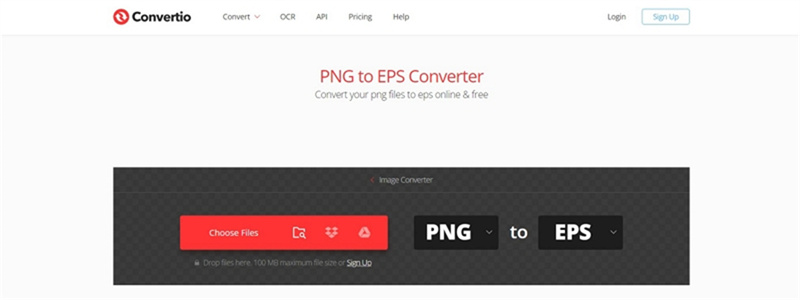
Suggerimento Bonus: Cosa Fare Se Hai Bisogno di Convertire PNG in JPG/JPEG/Webp?
Abbiamo visto diversi strumenti e metodi per convertire EPS in PNG e viceversa. Ma cosa succede se desideri convertire il PNG in un formato diverso come JPG o WEBP? Questi formati sono più comuni e compatibili con quasi tutti i dispositivi. Se desideri convertire PNG in JPG o WEBP, allora HitPaw Univd (HitPaw Video Converter) è il miglior convertitore. Questo strumento è un metodo efficiente e veloce per convertire in batch tutte le tue immagini mantenendo intatta la qualità. HitPaw offre funzioni avanzate per convertire facilmente le immagini PNG in vari formati. Segui i seguenti passi per sapere come utilizzare questo strumento.
Step 1:Scarica, installa e avvia HitPaw Univd. Vai alla scheda Toolbox nella schermata iniziale. Seleziona la funzione Convertitore di immagini per caricare le immagini.

Step 2:Fai clic su Aggiungi immagine per aggiungere altre immagini. Fai clic sull'opzione lente di ingrandimento per visualizzare l'anteprima dell'immagine caricata.

Step 3:Fai clic sulla scheda Converti tutto in per selezionare un formato di uscita per tutte le immagini importate. Attualmente HitPaw supporta i formati di output JPG, PGN, WEBP, TIFF, BMP e JPEG.
Step 4:Fai clic sulla scheda Salva in per selezionare una directory di output per le immagini convertite. Tocca l'opzione Converti tutto per convertire le immagini in batch ad alta velocità.

Conclusioni
Detto questo, abbiamo appena dato un'occhiata a diversi metodi per convertire EPS in PNG e viceversa. Se desideri convertire PNG in un altro formato, allora HitPaw Univd (HitPaw Video Converter) è l'opzione migliore che converte in modo efficiente e veloce tutte le immagini con la massima qualità possibile.


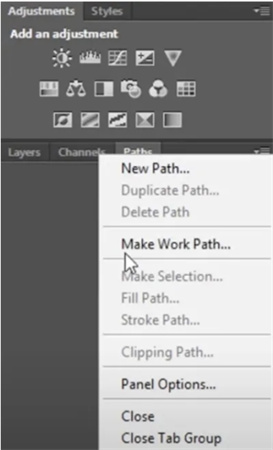
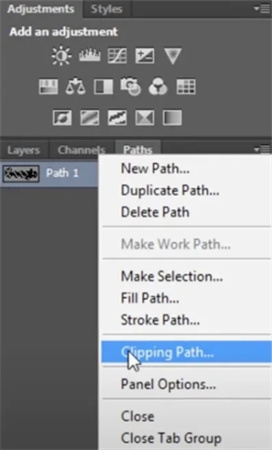
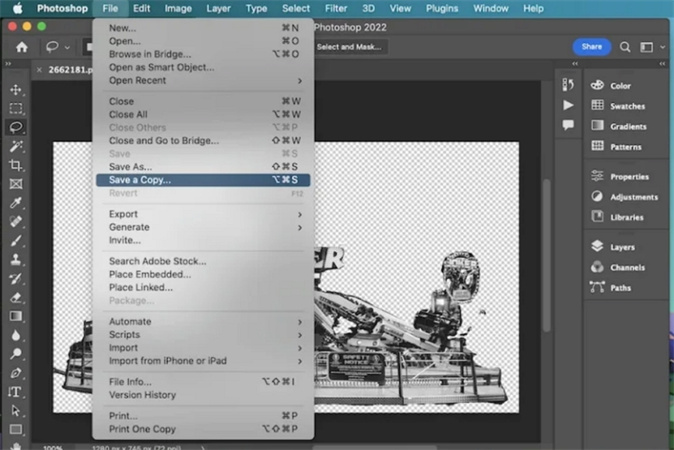
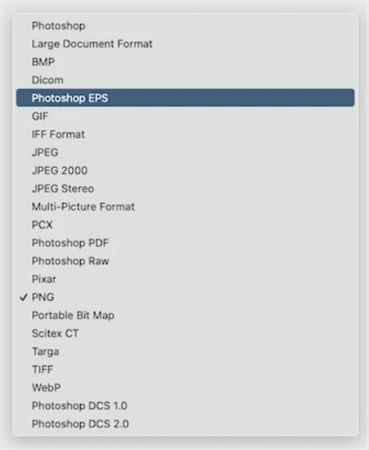
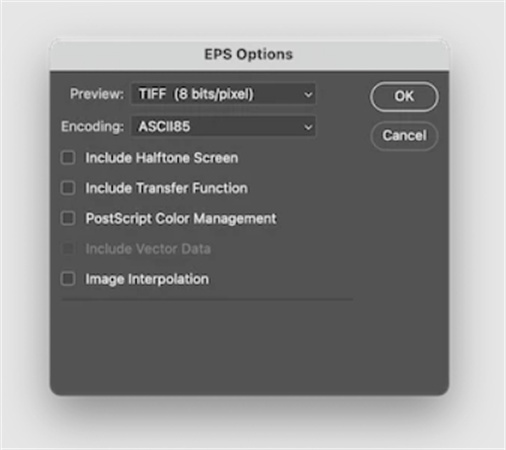
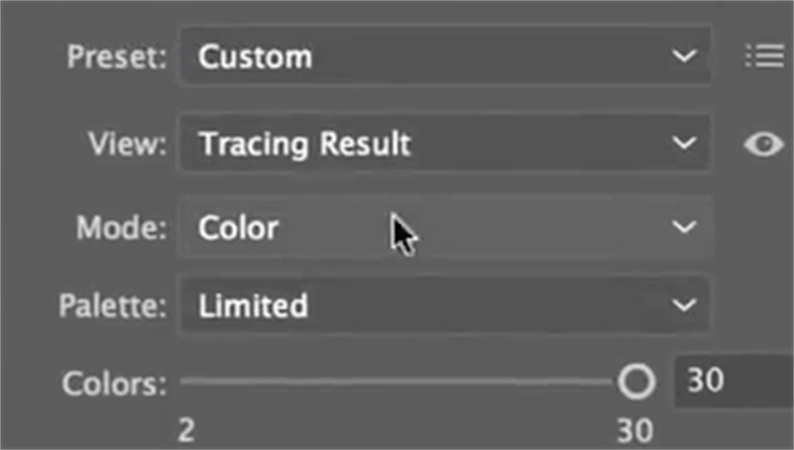
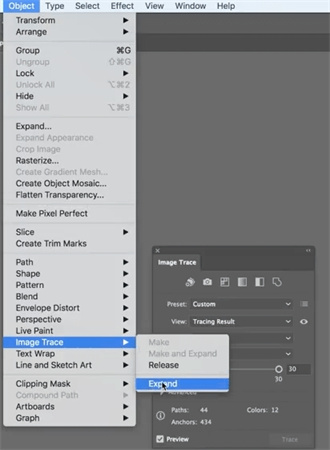
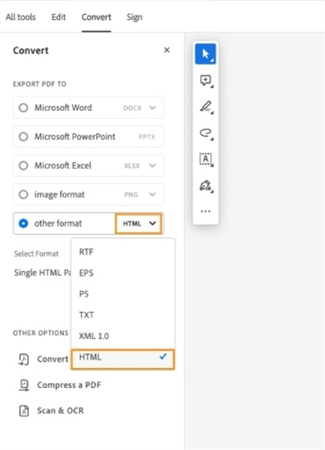
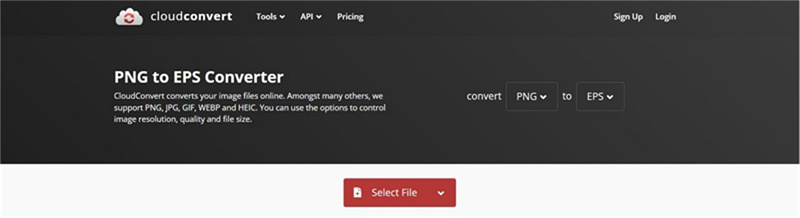








 HitPaw VikPea
HitPaw VikPea  HitPaw Rimozione Filigrana
HitPaw Rimozione Filigrana 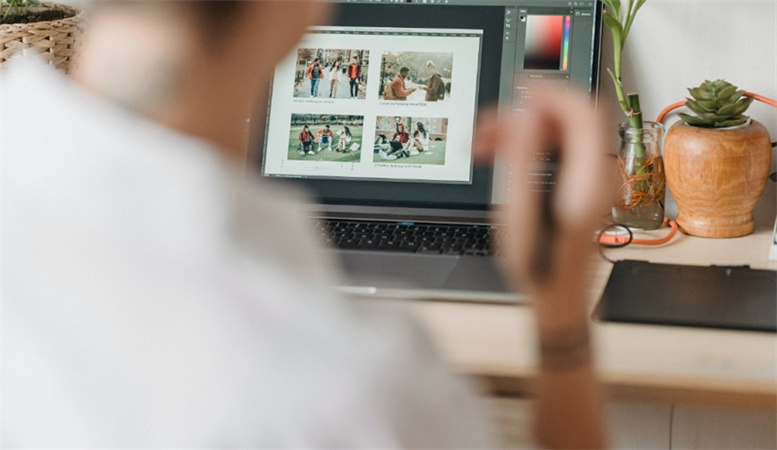

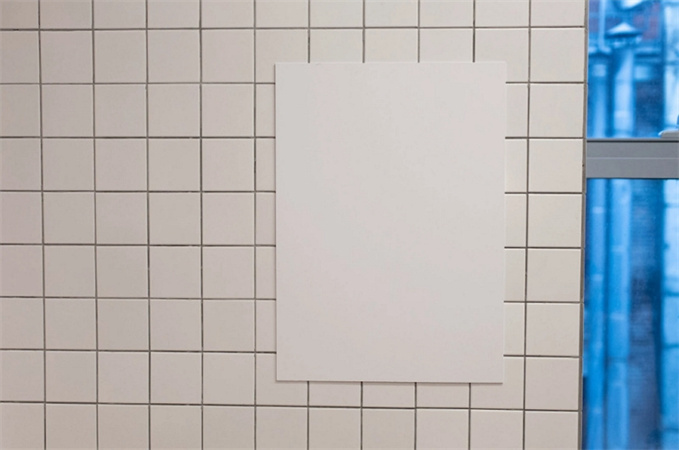

Condividi questo articolo:
Selezionare la valutazione del prodotto:
Joshua Hill
Caporedattore
Lavoro come libero professionista da più di cinque anni. Mi colpisce sempre quando scopro cose nuove e conoscenze aggiornate. Penso che la vita sia illimitata, ma io non conosco limiti.
Visualizza tutti gli articoliLascia un commento
Crea il tuo commento per gli articoli di HitPaw